2023-07-11 140
1.点击【插入】-【文本框】-【横排文本】-编辑文字,如图1

2.点击【开始】-设置字体大小和颜色,如图2

3.在缩略图中点击下一页幻灯片-点击【切换】-【折断】-【持续时间10秒】,如图3
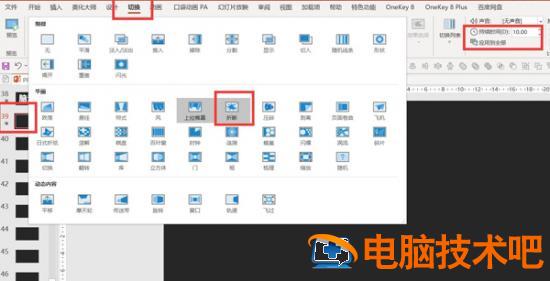
4.点击右下角的预览-播放过程中截图保存到桌面-点击插入-图片,就能将破碎字体插入PPT了,如图4
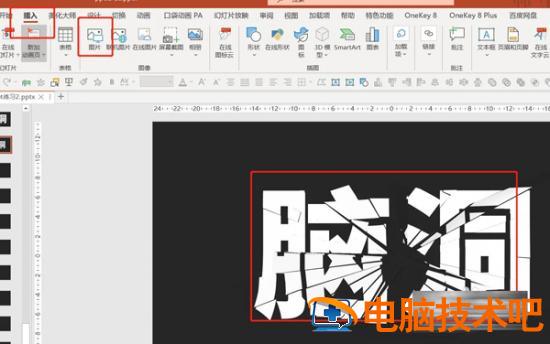
5.你也可以尝试不同的切换特效,在效果选项修改方向,如图5-6


原文链接:https://www.000nw.com/14401.html
=========================================
https://www.000nw.com/ 为 “电脑技术吧” 唯一官方服务平台,请勿相信其他任何渠道。
电脑技术 2023-07-23
系统教程 2023-07-23
应用技巧 2023-07-23
系统教程 2023-07-23
软件办公 2023-07-11
软件办公 2023-07-11
软件办公 2023-07-12
软件办公 2023-07-12
软件办公 2023-07-12
系统教程 2023-07-23
扫码二维码
获取最新动态
